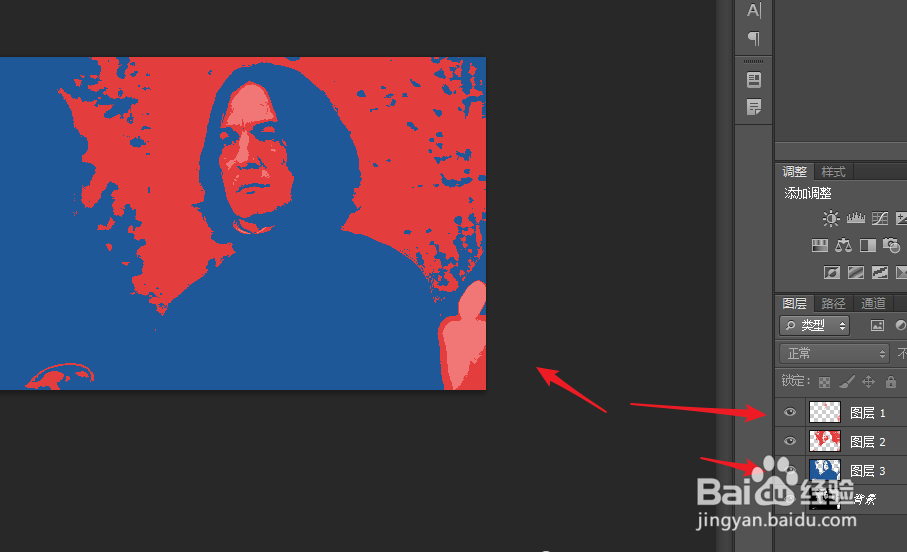1、打开图片后点击图像,如下图所示,选择图像下的模式,选择灰度。

2、我们可以看到下图所示的提示界面,点击扔掉,扔掉颜色信息。

3、找到图层面板,在图层面板中点击新建图层,选择色调分离。

4、我们在属性面板中输入数字3,输入数字几就代表着保留几种颜色。
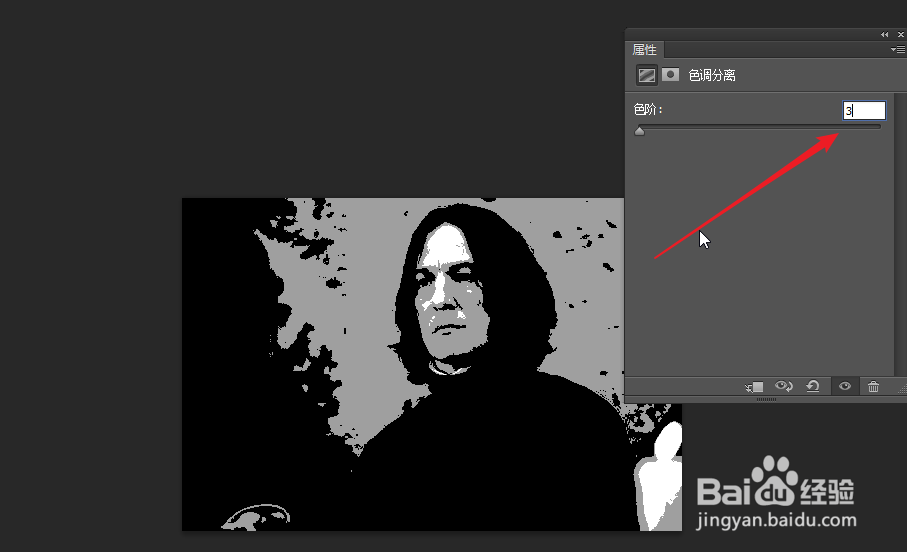
5、再次点击菜单栏中的图像,选择模式,根据自己的习惯,选择RGB模式或cmyk模式。

6、选择魔棒工具,容差设置为一,取消消除锯齿和连续选项前面的对号。

7、选择图中的任意部分,选择自己喜欢的颜色,点击新建图层,填充颜色。
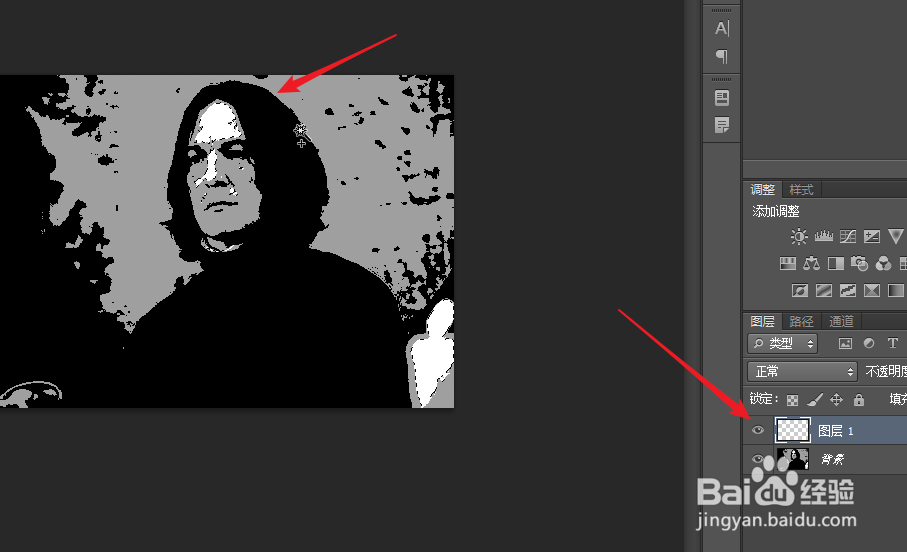
8、点击原图,使用魔棒选择另外一处,再次新建图层,填充颜色。得到下图所示效果。